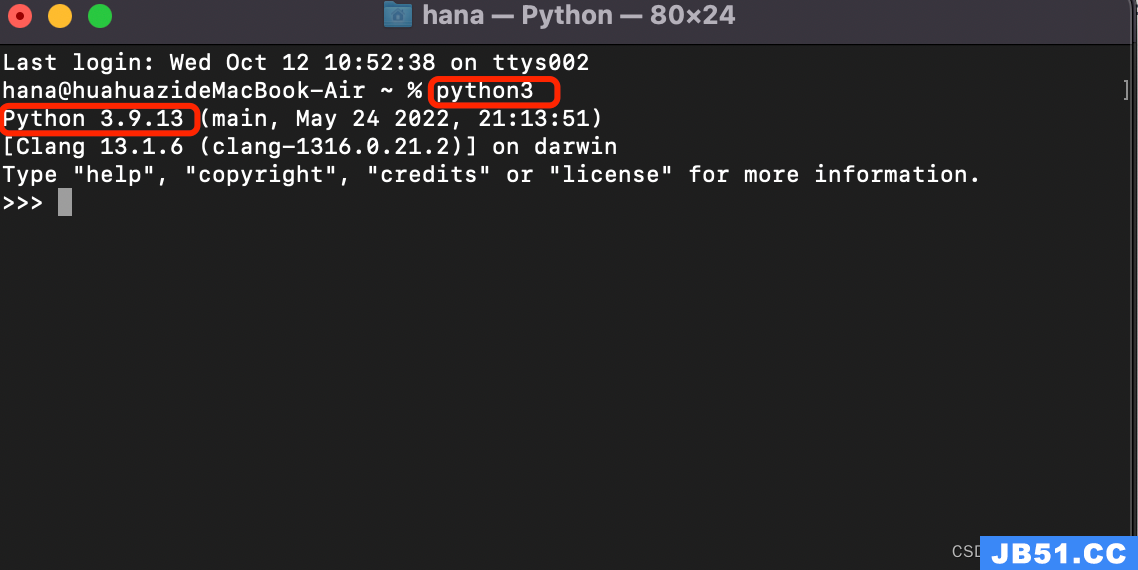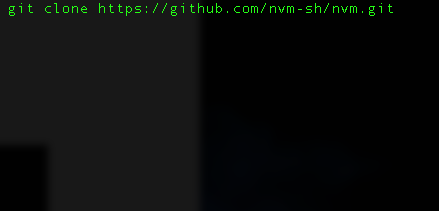如何安排Mac每晚重启呢?让您的 Mac 始终可用是很棒的,但您确实需要偶尔将其关闭。以下是如何自动关闭、启动和重新启动MacBook Pro或 iMac 以使其保持最佳状态。

许多 Mac 用户都熟悉启动、关闭和重新启动计算机的麻烦事。该过程可能需要几秒钟,或者在较旧的 Mac 上可能需要几分钟,但它们是计算机用户特别不想执行的操作。
至少,定期关闭或重新启动 Mac 对 Mac 的健康是一个很好的做法。您每天使用的所有应用程序都会消耗内存,即使在您关闭它们之后,这也可能影响其他应用程序的性能。
这包括减慢应用程序启动或任务的速度,甚至导致正常操作出现问题。一次掉电再开机的实例,可以有效地刷新内存,有效地为一天的工作擦干净石板。
鉴于关闭可能是有益的,定期这样做是有意义的。诀窍是这样做,您不必坐在那里等待关机或 Mac 启动。
对此有一个答案,它在macOS 中。
节能器
在“系统偏好设置”中有一个标题为“节能器”的部分,通常用于处理显示器在不使用时关闭、使硬盘进入睡眠状态、Mac 是否唤醒以进行网络访问以及 Mac 是否会自动返回断电后开机。

还有一个名为 Schedule 的部分,用于管理与 Mac 是开启和可用还是关闭相关的自动化。
如何在 macOS 中访问电源计划呢?
1.单击菜单栏中的Apple 标志。
2.单击系统偏好设置。
3.单击节能器。
4.单击计划。
该计划由两个事件组成,您可以将这些事件设置为发生在 Mac 上。
这对事件中的最高事件决定了 Mac 何时可以设置为启动或唤醒。底部事件有一个下拉框,提供重新启动 Mac、将 Mac 设置为睡眠或完全关闭的选项。
您不需要使用两行,因为可以使用复选框启用每一行。如果您打算每天在特定时间重新启动 Mac,则只需使用底部事件。
但是,如果您希望 Mac 早上开机晚上关机,则需要设置两次,因此需要同时使用这两个事件。

在自定义日程安排时,您可以将其设置为在一周中的某个特定日期、工作日、周末或每天发生。您还可以通过调整该线路的时钟来设置事件发生的时间,精确到分钟。
将事件时间设置为所需的时间后,单击“确定”以保存它们。
需要考虑的事项
如果您要将 Mac 设置为在特定时间自动关闭,则强烈建议您养成定期保存文档或工作的习惯。这不仅是因为重新启动 Mac 可能会导致您丢失未保存的工作,而且还会干扰重新启动或关机过程。

询问您是否要保存未保存文档的应用程序可能会在 Mac 需要重置或关闭时中断它。这不是世界末日,但走进你的 Mac 可能会令人沮丧,期望它处于全新的重新启动状态,却发现它在它发生之前就停止了。
终端命令
如果您想将 Mac 设置为在特定时间或特定时间后关闭,而不是按计划定期重新启动,您可以将其设置为一次性实例。这一切都是通过终端完成的。
如果您在终端中使用字符串“ sudo shutdown -h +60 ”,您会将 Mac 设置为在 60 分钟后关闭。您可以将 -h 替换为 -s 以让 Mac 进入睡眠状态,或使用 -r 重新启动它,同时更改数字将调整计时器的长度。
设置后,终端将回复一条消息,告知 Mac 何时关闭、重新启动或睡眠。
如果要关闭计时器,请使用字符串“ sudo killall shutdown ”来终止它。